কীভাবে ‘ইউএসবি সমন্বিত ডিভাইস ইউএসবি 3.0’ সমস্যার সাথে সঠিকভাবে কাজ করতে পারে না?
আপনি যদি কেবলমাত্র একটি ব্র্যান্ড-নতুন কম্পিউটার কিনে থাকেন তবে সমস্ত ইউএসবি পোর্টের সম্ভাবনা হ'ল ইউএসবি 3.0, যা অনেক বেশি নির্ভরযোগ্য এবং দ্রুত ইউএসবি স্ট্যান্ডার্ড। বেশিরভাগ নতুন কম্পিউটার এবং অন্যান্য ডিভাইস আজ ইউএসবি 3.0 সমর্থন করে।
বেশিরভাগ ইউএসবি ৩.০ বন্দরগুলি পশ্চাদপটে সামঞ্জস্যপূর্ণ, এর অর্থ হ'ল এইচআইবি ছাড়াই ইউএসবি ২.০ এ চালানো পুরানো ডিভাইসগুলির সাথে তাদের ভাল কাজ করা উচিত। তবে এখন পর্যন্ত, সবচেয়ে বড় সমস্যা হ'ল কোনও পুরানো প্রিন্টারটিকে ইউএসবি 3.0.০ বন্দরে সংযোগ করার চেষ্টা করার সময়।
কীভাবে "ইউএসবি সমন্বিত ডিভাইস ইউএসবি 3.0 সাথে সঠিকভাবে কাজ করতে পারে না" তা ঠিক করুন:
- ইউএসবি নিয়ামক ড্রাইভার আপডেট করা হচ্ছে - ত্রুটিটি সম্ভবত ঘটে কারণ USB কন্ট্রোলার ড্রাইভারটি পুরানো, দুর্নীতিগ্রস্থ বা নিখোঁজ। এই ড্রাইভারটি ম্যানুয়ালি বা স্বয়ংক্রিয়ভাবে আপডেট করুন। পূর্ববর্তীটি করতে কম্পিউটার বা ইউএসবি কন্ট্রোলার প্রস্তুতকারকের ওয়েবসাইটে যান এবং তারপরে সর্বশেষতম ইউএসবি কন্ট্রোলারের সন্ধান করুন যা আপনার নির্দিষ্ট উইন্ডোজ সংস্করণ, যেমন, উইন্ডোজ bit৪ বিটের সাথে সঙ্গতিপূর্ণ। ড্রাইভারটি ম্যানুয়ালি ডাউনলোড করুন, ফাইলটিতে ডাবল ক্লিক করুন এবং এটি ইনস্টল করার জন্য নির্দেশাবলী অনুসরণ করুন।
যদি ম্যানুয়ালি আপডেট করার সময় বা ধৈর্যের অভাব হয়, তবে অসলোগিক্স ড্রাইভার আপডেটেটারের মাধ্যমে স্বয়ংক্রিয়ভাবে এটি করুন, যা ডিভাইস বিরোধগুলি প্রতিরোধ করতে এবং মসৃণ হার্ডওয়্যার অপারেশন নিশ্চিত করার জন্য আপনার পিসির সমস্ত ড্রাইভারকে একক ক্লিকে আপডেট করে। এই সরঞ্জামটি আপনার কম্পিউটারটি সম্ভাব্য ড্রাইভার সমস্যাগুলির জন্য পরীক্ষা করবে, নিখোঁজ বা পুরানো ড্রাইভারদের সম্পর্কে একটি প্রতিবেদন সরবরাহ করবে এবং আপনাকে সেগুলি সর্বশেষতম প্রস্তুতকারকের-প্রস্তাবিত সংস্করণগুলিতে আপডেট করতে দেবে।
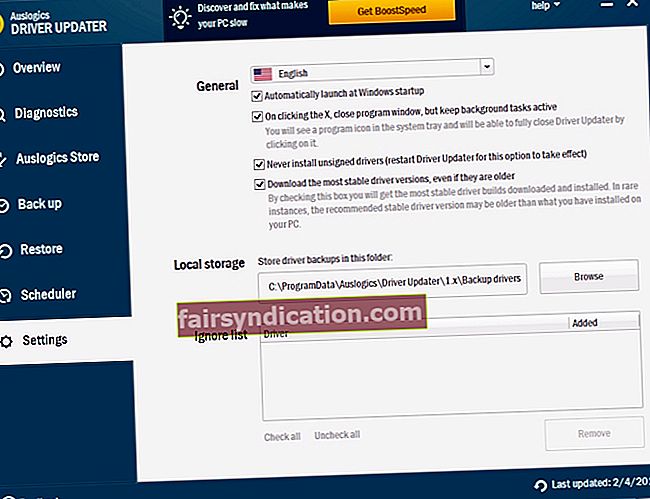
- প্রিন্টার ড্রাইভার আপডেট করা হচ্ছে - যদি ইউএসবি নিয়ামক ড্রাইভারটি সূক্ষ্মভাবে কাজ করে তবে প্রিন্টার ড্রাইভারটি পরীক্ষা করার সময় এসেছে। কন্ট্রোল প্যানেল, তারপরে হার্ডওয়্যার এবং শব্দ এবং তারপরে ডিভাইস এবং মুদ্রকগুলিতে যান। আইকন প্রিন্টার যদি একটি বিস্ময়বোধক পয়েন্ট নিয়ে আসে তবে আপনাকে কিছু ড্রাইভার ডাউনলোড করতে হবে। প্রিন্টার ইনস্টলেশন ডিস্কের জন্য আপনার জিনিসগুলি দেখুন বা এটির জন্য অনলাইনে অনুসন্ধান করুন।
- BIOS সেটিংস সামঞ্জস্য করা - একটি পুরানো ইউএসবি ডিভাইসটি ইউএসবি 3.0 এর সাথে সংযোগ স্থাপনে সক্ষম করে এমন একটি সেটিং রয়েছে যা লেগ্যাসি ইউএসবি সহায়তা হিসাবে পরিচিত। এটি চালু করা উচিত। এই পদক্ষেপগুলি অনুসরণ করুন:
- আপনার কম্পিউটার পুনরায় চালু করুন এবং তত্ক্ষণাত আপনার পিসির বায়োস প্রবেশের জন্য ফাংশন কী (যেমন F1 বা F2) টিপুন।
- সিস্টেমটি BIOS এ বুট হয়ে গেলে পেরিফেরিয়ালগুলি পেতে কীবোর্ডের ডান তীর কী টিপুন। ইউএসবি কনফিগারেশন চয়ন করতে ডাউন তীর কী টিপুন। পরে এন্টার টিপুন।
- লেগ্যাসি ইউএসবি সমর্থনটি নির্বাচন করতে ইউএসবি কনফিগারেশন ফলকে ডাউন তীর কী টিপুন। এটি সক্ষম করাতে সেট করতে এন্টার টিপুন।
- বিআইওএস থেকে বেরিয়ে আসার আগে সেটিংস সংরক্ষণ করুন।
- উইন্ডোজ ইউএসবি ট্রাবলশুটার ব্যবহার করে - মাইক্রোসফ্ট উইন্ডোজ ইউএসবি ট্রাবলশুটার নামে একটি ওয়েব-ভিত্তিক স্বয়ংক্রিয় ডায়াগনস্টিক এবং মেরামতের অ্যাপ্লিকেশন তৈরি করেছে। যেহেতু এটি কোনও উইন্ডোজ সংস্করণে বান্ডিল নয়, এটি একটি সরকারী উত্স থেকে ডাউনলোড করা দরকার।
- একটি ইউএসবি ২.০ হাব বা সম্প্রসারণ কার্ড ব্যবহার করা - অন্য সমস্ত কিছু যদি ব্যর্থ হয় তবে কিছু হার্ডওয়্যার, বিশেষত একটি ইউএসবি ২.০ হাব কিনতে এবং এটি একটি ইউএসবি ৩.০ বন্দরে সংযোগ করার সময় হতে পারে। এটি সম্ভবত সামঞ্জস্যের সমস্যাগুলি সমাধান করবে।
আপনি সেখানে যান - আমরা আশা করি আপনি কোনও সময়ের মধ্যেই সমস্যার সমাধান করতে সক্ষম হবেন!









